ノーコードでクラウド上のデータとの連携を実現。
詳細はこちら →Twitter Ads Data Provider の30日間無償トライアルをダウンロード
30日間の無償トライアルへ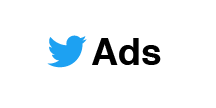
CData


こんにちは!ウェブ担当の加藤です。マーケ関連のデータ分析や整備もやっています。
データバインドによって、UI コントロールからデータに接続できます。 CData ADO.NET Provider for TwitterAds を使って、Visual Studio 上でWindows Forms およびWeb Forms とTwitter Ads をデータバインドできます。この記事で、Twitter Ads を、ウィザードから変更をリアルタイムで反映するチャートにデータバインドする方法を説明します。 Code Walk-through セクションではチャートはほんの10行のコードで作成します。
データバインドは3つのステップから構成されます。コントロールのインスタンス作成、データソースの設定、最後にデータバインドです。
下の手続きにより、データソース構成ウィザードを使ってチャートコントロールとTwitter Ads との接続を作成します。ウィザード上でデータバインドをするTwitter Ads エンティティを使います。
データ接続の選択ダイアログで、「変更」をクリックして、CData Twitter Ads データソースを選択して、接続プロパティを入力します。下は代表的な接続文字列ですです。:
すべてのテーブルには認証が必要です。OAuth を使用してTwitter で認証する必要があります。OAuth では認証するユーザーにブラウザでTwitter との通信を要求します。詳しくは、ヘルプドキュメントのOAuth セクションを参照してください。
データソースの追加とデータベースオブジェクトを選択したら、チャートにオブジェクトをバインドします。この例では、X軸に EntityId をY軸に Entity を設定します。
チャートはこれでTwitter Ads にデータバインドされました。チャートを実行して最新のデータを表示させましょう。

Twitter Ads へのデータバインドはほんの数行のコードのみが必要で、3つの簡単なステップで完了できます。
下に完全なコードを示します:
TwitterAdsConnection conn = new TwitterAdsConnection("");
TwitterAdsCommand comm = new TwitterAdsCommand("SELECT EntityId, Entity FROM AdStats WHERE Entity = 'ORGANIC_TWEET'", conn);
TwitterAdsDataAdapter da = new TwitterAdsDataAdapter(comm);
DataSet dataset = new DataSet();
da.Fill(dataset);
chart1.DataSource = dataset;
chart1.Series[0].XValueMember = "EntityId";
chart1.Series[0].YValueMembers = "Entity";
// Insert code for additional chart formatting here.
chart1.DataBind();
